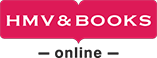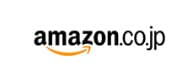■PART1 Excel をはじめる前に
●Lesson1 Excel で何ができるか?
1. Excel とは
2. Excel でできること
●Lesson2 マウスの操作をマスターする
●Lesson3 Excel を起動・終了する
1. Excel を起動する
2. Excel の画面
3. Excel を終了する
■PART2 Excelをはじめよう
●Lesson1 データを入力する(1)
1. キーボードの配列
2. 日本語変換システム
3. 数値を入力する
4. 入力したデータを修正する
5. ひらがなを入力する
6. 全角カタカナ・半角カタカナを入力する
7. 全角英数・半角英数を入力する
8. 入力した文字を消去(クリア)する
●Lesson2 データを入力する(2)
1. 漢字を入力する
2. 文章を入力する
3. 記号を入力する
●Lesson3 計算式を入力する
1. キーボードから計算式を入力する
2. セル番地を利用して計算式を入力する
●Lesson4 表を作成する
○例題01 販売店ごとの乗用車の売り上げ数
1. 文字列を入力する
2. 連続データを自動的に入力する
3. 数値を入力する
4. 計算式の入力とコピー
●Lesson5 表の保存と印刷
1. 表を保存する
2. 表を印刷する
●Lesson6 表の呼び出しと上書き保存
1. 表を呼び出す
2. データの修正と自動再計算
3. 上書き保存する
やってみよう! 1・2
■PART3 関数を使って計算しよう
●Lesson1 合計を求める(SUM 関数)
○例題02 携帯電話新規契約金額の推移(1)
1. 関数とは
2. SUM 関数(合計)
やってみよう! 3・4
●Lesson2 平均を求める(AVERAGE 関数)
○例題03 携帯電話新規契約金額の推移(2)
1. AVERAGE 関数(平均)
2. 割合を求める(%表示)
やってみよう! 5・6
●Lesson3 データの件数を数える(COUNT 関数,COUNTA 関数)
○例題04 城西陸上フェスティバル 走り幅跳び(1)
1. COUNT 関数(数値が入力されているセルの個数)
2. 列を挿入する
3. COUNTA 関数(何かが入力されているセルの個数)
やってみよう! 7・8
●Lesson4 最大・最小を求める(MAX 関数,MIN 関数)
○例題05 城西陸上フェスティバル 走り幅跳び(2)
1. 列を削除する
2. MAX 関数(最大)
3. MIN 関数(最小)
やってみよう! 9・10・11
●Lesson5 データを判定する(IF 関数)
○例題06 城西陸上フェスティバル 走り幅跳び(3)
1. 行を挿入する
2. 行を削除する
3. IF 関数(データの判定)
4. 比較演算子を利用する
やってみよう! 12・13・14
●Lesson6 四捨五入と切り上げ(ROUND 関数,ROUNDUP 関数)
○例題07 小岩ラーメン江戸川店売上表(1)
1. ROUND 関数(四捨五入)
2. ROUNDUP 関数(切り上げ)
やってみよう! 15・16
●Lesson7 切り捨てと整数化(ROUNDDOWN 関数,INT 関数)
○例題08 人口流出入の推移
1. ROUNDDOWN 関数(切り捨て)
2. INT 関数(整数化)
やってみよう! 17・18・19・20・21・22
■PART4 見やすい表に変更しよう
●Lesson1 文字と行の高さ・列幅を変更する
○例題09 携帯電話新規契約金額の推移(3)
1. フォントとフォントサイズ,スタイル
2. 行の高さと列幅を変更する
やってみよう! 23
●Lesson2 文字の配置変更と罫線の利用
○例題10 携帯電話新規契約金額の推移(4)
1. 文字の配置を変更する
2. 簡単な罫線を引く
やってみよう! 24
●Lesson3 表示形式の変更と罫線の活用
○例題11 小岩ラーメン江戸川店売上表(2)
1. 表示形式を変更する
2. いろいろな種類の罫線を引く
やってみよう! 25・26・27
■PART5 グラフ機能でよりビジュアルに
●Lesson1 Excel でのグラフ作成
1. Excel とグラフ
2. Excel で作成できるグラフの種類
3. グラフ要素の名称をおぼえる
●Lesson2 棒グラフを作る
○例題12 耕地面積の推移
1. 棒グラフを作成する
2. グラフを印刷する
やってみよう! 28
●Lesson3 円グラフを作る
○例題13 鉄道の旅客輸送人員
1. 円グラフを作成する
2. グラフを変更する
やってみよう! 29・30
●Lesson4 折れ線グラフを作る
○例題14 支店別売上額の推移
1. 折れ線グラフを作成する
2. グラフを変更する
やってみよう! 31・32・33・34・35・36・37
■PART6 ちょっと高度な関数と計算式
●Lesson1 複数の条件を指定する(IF 関数)
○例題15 週間売上表
1. 複数の条件
2. 入れ子
やってみよう! 38・39
●Lesson2 構成比を求める(相対参照と絶対参照)
○例題16 携帯電話新規契約金額の推移(5)
1. 相対参照
2. 絶対参照
やってみよう! 40・41
●Lesson3 条件に合うデータの件数を数える(COUNTIF 関数)
○例題17 実力テスト成績一覧表(1)
1. 表を作成する
2. COUNTIF 関数(条件に合うセルの個数)
3. 条件付き書式
やってみよう! 42
●Lesson4 データの順位付けをする(RANK.EQ 関数)
○例題18 実力テスト成績一覧表(2)
1. 表を作成する
2. RANK.EQ 関数(順位付け)
3. 改ページプレビュー
やってみよう! 43
●Lesson5 データを参照する(VLOOKUP 関数,HLOOKUP 関数) 192
○例題19 アーティスト別一覧表
1. 表を作成する
2. VLOOKUP 関数(列方向のデータ参照)
3. HLOOKUP 関数(行方向のデータ参照)
やってみよう! 44・45・46
●Lesson6 セルの参照と複数の条件の設定(INDEX 関数,OR 関数,AND 関数)
○例題20 ドルフィンアイランド・八丈島への旅 料金表
1. 表を作成する
2. INDEX 関数(行と列で参照)
3. OR 関数・AND 関数(論理式の指定)
やってみよう! 47・48・49・50
■PART7 データベース
●Lesson1 データベース機能を使う
1. データベースの機能
2. データベースの体裁と作成上の注意
●Lesson2 データベースを作成する
○例題21 利用したことがある図書館(1)
1. 連続したデータを入力する
2. 時刻を入力する
●Lesson3 データを並べ替える(ソート)
○例題22 利用したことがある図書館(2)
1. 単純なソート
○例題23 利用したことがある図書館(3)
2. 複合条件でソート
やってみよう!51
●Lesson4 データを抽出する
○例題24 利用したことがある図書館(4)
1. 単純な抽出
○例題25 利用したことがある図書館(5)
2. 複合条件で抽出
やってみよう! 52・53
●Lesson5 データを集計する
○例題26 OK 紙店売上表(1)
1. 集計用のデータベースを作る
○例題27 OK 紙店売上表(2)
2. データを集計する
やってみよう!54
●Lesson6 データベース関数を使う
○例題28 OK 紙店売上表(3)
1. DSUM 関数(条件付きの合計)
○例題29 OK 紙店売上表(4)
2. DAVERAGE 関数(条件付きの平均)
○例題30 OK 紙店売上表(5)
3. DMAX 関数・DMIN 関数・DCOUNTA 関数(条件付きの最大・最小・個数)
やってみよう! 55・56・57
総合チェック問題1~13
解答編
索引